学习Java的第十周
表单标签
概念:表单可以将页面上录入的信息携带到服务器端
<!--
文本框:<input> type="text" value:默认值 placeholder:提示
密码框:<input> type="password" value:默认值 placeholder:提示
单选框:<input> type="radio" checked:默认选中 value:默认值
若想使多个单选框互斥,应取一样的name
下拉框:<select>
<option value默认值 selected:默认选中> </option>
</select> selected:默认选中
多选框:<input type="checkbox">
若想多个多选框归为一类,应取相同的名字
上传文件框<input type="file">
文本域: <textarea></textarea>
提交按钮:<input type="submit">
重置按钮:<input type="reset">
-->
<form>
账户:
<input type="text" name="username" placeholder="请输入账户" value="root"/><br />
密码:
<input type="password" name="password" placeholder="请输入密码"/><br />
性别:
<input type="radio" name="sex" value="male" />男
<input type="radio" name="sex" value="female"checked="checked"/>女<br />
地址:
<select name="city">
<option value="Wuhan" selected="selected">武汉</option>
<option value="Xiaogan" >孝感</option>
</select><br />
爱好:
<input checked="checked" type="checkbox" name="hobbys" value="basketball"/>篮球
<input checked="checked" type="checkbox" name="hobbys" value="pingpang"/>乒乓球
<input checked="checked" type="checkbox" name="hobbys" value="badminton"/>羽毛球<br />
照片:
<input type="file" name="pic"/><br />
介绍:
<textarea name="introduce" placeholder="自我介绍,字数为150以内!"></textarea><br />
<!--
<input type="submit"> : 将表单中的内容提交到服务器
-->
<!--<input type="submit" value="注册"/>-->
<button type="submit">注册</button>
<!--
<input type="reset"> : 将表单中的内容重置为原始状态
-->
<!--<input type="reset" value="重置" />-->
<button type="reset">重置</button>
</form>
一、CSS介绍
含义
CSS指层叠样式表,cascading(层叠) style(样式) sheets(表格)
作用
- 通过css可以定义html元素如何显示
- html相当于毛胚房,很多效果达不到,css相当于在毛胚基础上做精装修。
优点 - 通过css可以大大提高工作效率,可使html代码与样式代码分离
书写规范 - 格式:选择器{属性:属性值;属性:属性值}
- 选择器:确定当前css修饰的是哪一个元素。
二、CSS和HTML结合
2.1CSS和HTML结合之内联结合
2.11实现
<div>
<font style="font-size: 600px;color: #008000;">这是一个div</font>
</div>
<!--
使用font标签来改变文本的字体大小和字体颜色
font标签设置字体大小,最大只能设定为7.
css内联代码:所有的符号必须是在英文半角模式下!!!
在标签中使用style属性,格式如下:
style="属性名1: 属性值1;属性名2: 属性值2"
颜色取值:颜色英文单词/颜色16进制
-->
2.12优缺点
- 优点:简单方便
- 缺点:复用性差,对少数的特定的元素进行单独设置!
2.2CSS与HTML结合之内部部结合
2.21使用方式
内部结合
- 需要在head标签中,使用style标签
- 使用选择器选中元素
- 编写css代码
- 格式:
选择器 {
属性名1:属性值1;
属性名2:属性值2;
}
2.22实现
<head>
<meta charset="UTF-8">
<title>CSS和html结合之内部结合</title>
<style>
font{
font-size: 200px;
color: darkgreen;
}
</style>
</head>
<body>
<div>
<!--字体大小为:200px,字体颜色:绿色-->
<font >这是一个font1</font><br />
<!--字体大小为:200px,字体颜色:绿色-->
<font >这是一个font2</font><br />
<!--字体大小为:200px,字体颜色:红色-->
<font style="color: red;">这是一个font3</font><br />
</div>
</body>
2.23优缺点
- 优点:可以对多个标签进行统一样式设置。
- 缺点:只能作用于当前页面,复用性不高。
2.3CSS和HTML结合之外部结合
2.31使用方法
外部结合方式
1,新建一个css样式文件
2,编写css代码
3,在html文件中引入css外部文件 ,使用link标签引入
2.32实现
<head>
<meta charset="UTF-8">
<title>CSS和html结合之外部结合</title>
<!--
以上三种结合方式中,推荐用谁?
三种都有用!
外部结合方式!!
html中的相对路径!!!
-->
<link rel="stylesheet" href="css/css01.css" />
</head>
<body>
<div>
<!--字体大小为:200px,字体颜色:绿色-->
<font >这是一个font1</font><br />
<!--字体大小为:200px,字体颜色:绿色-->
<font >这是一个font2</font><br />
<!--字体大小为:200px,字体颜色:红色-->
<font >这是一个font3</font><br />
</div>
</body>
2.33优点
优点:复用性高!简单!
三、访问路径
3.1绝对路径
绝对路径:
- 不带协议的绝对路径
- 带协议的绝对路径(如http)
3.2相对路径
相对路径:相对于当前文件所在目录的路径
- ./:当前目录(一般可以省略)
- …/:上一级目录
3.3实现
<html>
<head>
<meta charset="UTF-8">
<title>探讨web中的路径1</title>
<!--
访问路径
绝对路径:不带协议的绝对路径/带协议的绝对路径
相对路径:相对于demo08.html资源去访问css01.css资源 , ./:当前目录 ; ../:上一级目录
demo08.html的访问路径:
http://127.0.0.1:8020/day47/demo08.html
css01.css的访问路径:
http://127.0.0.1:8020/day47/css/css01.css
在demo08.html的同一个目录(day47)下访问css文件夹下的css01.css
在demo08.html的 同一个目录(day47)-> css文件夹 -> css01.css
./(可以省略) css css01.css
-->
<link rel="stylesheet" href="css/css01.css" />
</head>
四、选择器
格式
css使用格式:
选择器{
属性名:属性值;
}
4.1id选择器
概念
使用#引入,引用的是id属性值
实现
<html>
<head>
<meta charset="UTF-8">
<title>选择器</title>
<!--
id选择器:引用的是id属性值
#id属性值{
属性名:属性值;
}
-->
<style>
font{
font-size: 200px;
}
#one{
color: greenyellow;
}
#two{
color: limegreen;
}
#three{
color: darkgreen;
}
</style>
</head>
<body>
<!--字体颜色:淡绿-->
<font id="one">this is font one</font><br />
<!--字体颜色:中绿-->
<font id="two">this is font two</font><br />
<!--字体颜色:深绿-->
<font id="three">this is font three</font><br />
</body>
4.2类选择器
概念
使用.引入,引用的是class属性值
实现
<html>
<head>
<meta charset="UTF-8">
<title>类选择器</title>
<!--
类选择器:引用的是class属性值
格式:
.class属性值{
属性名:属性值;
}
处理多个元素有相同样式效果的!!!
-->
<style>
font{
font-size: 200px;
}
.one{
color: greenyellow;
}
.two{
color: limegreen;
}
.three{
color: darkgreen;
}
</style>
</head>
<body>
<!--字体颜色:淡绿-->
<font class="one">this is font one</font><br />
<font class="one">this is font two</font><br />
<!--字体颜色:中绿-->
<font class="two">this is font three</font><br />
<font class="two">this is font one</font><br />
<!--字体颜色:深绿-->
<font class="three">this is font three</font><br />
<font class="three">this is font two</font><br />
</body>
4.3标签选择器/元素选择器
概念
使用标签名引入,引用的是标签
实现
<head>
<meta charset="UTF-8">
<title>标签选择器</title>
<!--
标签选择器/元素选择器
格式:
标签名{
属性名:属性值;
}
将font标签中的文本颜色修改为红色
将span标签中的文本颜色修改为蓝色
将div标签中的文本颜色修改为绿色
所有的文本大小都为300px
-->
<style>
body{
font-size: 200px;
}
font{
color: red;
}
span{
color: blue;
}
div{
color: green;
}
</style>
</head>
<body>
<font>this is a font</font><br />
<span>this is a span</span><br />
<font>this is a font</font><br />
<div>this is a div</div><br />
<span>this is a span</span><br />
<font>this is a font</font><br />
<div>this is a div</div><br />
</body>
4.4选择器分组
概念
选择器分组:如果多个选择器中的css代码相同,那么就可以将这多个选择器划为一组。
实现
<head>
<meta charset="UTF-8">
<title>选择器分组</title>
<!--
格式:
id选择器,class选择,元素选择器{
属性名:属性值;
}
font/span/div中的文本内容字体大小为200px,字体颜色为绿色
-->
<style>
#f1,.s1,div{
font-size: 200px;
color: green;
}
</style>
</head>
<body>
<font id="f1">this is a font</font><br />
<span class="s1">this is a span</span><br />
<div>this is a div</div><br />
</body>
4.5衍生选择器
概念
衍生选择器/上下文选择器:依据元素所在的位置进行元素的选择
实现
<head>
<meta charset="UTF-8">
<title>衍生选择器</title>
<!--
格式:
父选择器 子选择器{
属性名:属性值;
}
父选择器:可以是id选择器、class选择器、元素选择器
子选择器:可以是id选择器、class选择器、元素选择器
需求:设置span中的font中内容样式。不准用id选择器、内联、class选择器
先找到span,再找到font
-->
<style>
span font{
font-size: 200px;
color: deepskyblue;
}
</style>
</head>
<body>
<span>
<font>这是一个font</font>
</span>
<div>
<font>这是一个font</font>
</div>
</body>
4.6选择器优先级
总结
优先级:内联样式 > id选择器 > 类选择器 > 标签选择器
规律
规律:作用范围越小,优先级越大
实现
<head>
<meta charset="UTF-8">
<title>选择器的优先级</title>
<style>
/*标签选择器*/
font{
font-size: 50px;
color: yellow;
}
/*类选择器*/
.clazz{
font-size: 150px;
color: orange;
}
/*id选择器*/
#id1{
font-size: 250px;
color: orangered;
}
</style>
</head>
<body>
<!--内联样式-->
<font id="id1" class="clazz" style="font-size: 350px; color: red;">
这是一个font
</font>
</body>
五、CSS伪类
实现
<head>
<meta charset="UTF-8">
<title>css伪类</title>
<!--
a:link {color: #FF0000} /* 未访问的链接 */
a:visited {color: #00FF00} /* 已访问的链接 */
a:hover {color: #FF00FF} /* 鼠标移动到链接上 */
a:active {color: #0000FF} /* 选定的链接 */
-->
<style>
a:link {
/* 未访问的链接 */
color: cornflowerblue;
}
a:visited {
/* 已访问的链接 */
color: red;
}
a:hover {
/* 鼠标移动到链接上 */
color: orange;
}
a:active {
/* 选定的链接 */
color: green;
}
font:hover{
color: green;
font-size: 100px;
}
button{
background-color: orange;
}
button:hover{
background-color: orangered;
}
</style>
</head>
<body>
<a href="index.html">this i a super link</a><br />
<font>this is a font element</font><br />
<button>按钮</button><br />
</body>
注意事项
- a:hover必须被置于a:link 和a:visited之后。
- a:active必须被置于a:hover之后。
六、CSS字体属性
概念
设置字体属性是样式表的最常见用途之一。CSS 字体属性允许您设置字体系列 (font-family) 和字体加粗 (font-weight),您还可以设置字体的大小、字体风格(如斜体)和字体变形(如小型大写字母)。
实现
<<head>
<meta charset="UTF-8">
<title>css中的字体属性</title>
<!--
font-family:
微软雅黑、楷体、宋体、仿宋。如果浏览器不支持字体系列,就会使用默认的字体系列(微软雅黑!),比如:草书
font-size:
字体大小
font-style:
字体倾斜度
font-weight:
字体的粗细
-->
<style>
span{
font-family: "草书";
font-size: 100px;
font-style: oblique;
font-weight: bolder;
}
</style>
</head>
<body>
<span>这是一个span标签</span>
</body>
七、CSS文本属性
概念
通过文本属性,您可以改变文本的颜色、字符间距,对齐文本,装饰文本,对文本进行缩进,等等。
实现
<head>
<meta charset="UTF-8">
<title>css文本属性</title>
<style>
/*
css文本属性
direction:
ltr: left to right
rtl: right to left
line-height:
行高
text-align:
文本的对齐方式
text-decoration
文本装饰 underline none line-through
letter-spacing
字符间距,字符与字符之间的间距
word-spacing:
单词间距,单词与单词之间的间距
*/
div{
font-size: 50px;
color: gray;
direction: ltr;
text-align: left;
text-decoration: none;
}
a{
font-size: 50px;
text-decoration: none;
}
</style>
</head>
<body>
<div>
这是一个div
</div>
<a href="index.html">超链接</a>
</body>
八、CSS的背景属性
概念:
CSS 允许应用纯色作为背景,也允许使用背景图像创建相当复杂的效果。
实现
<head>
<meta charset="UTF-8">
<title>css背景属性</title>
<!--
background-color 设置元素的背景颜色
background-image 把图像设置为背景
-->
<style>
body{
background-color: burlywood;
color: red;
font-size: 50px;
background-image: url(img/kuli.png);
background-size:cover ;
}
</style>
</head>
<body>
青青草原
</body>
九、CSS的尺寸属性
概念
CSS 尺寸 (Dimension) 属性允许你控制元素的高度和宽度。同样,它允许你增加行间距。
常用属性
| 属性 | 描述 |
|---|---|
| height | 设置元素的高度。 |
| line-height | 设置行高。 |
| max-height | 设置元素的最大高度。 |
| max-width | 设置元素的最大宽度。 |
| min-height | 设置元素的最小高度。 |
| min-width | 设置元素的最小宽度。 |
| width | 设置元素的宽度。 |
实现
<head>
<meta charset="UTF-8">
<title>css尺寸</title>
<!--
css尺寸属性对行内元素无效,img例外
-->
<style>
img{
min-width: 100px;
max-width: 300px;
min-height: 100px;
max-height: 300px;
}
</style>
</head>
<body>
<img src="img/kuli.png" />
</body>
注意
css尺寸属性对行内元素无效,img例外
十、CSS列表属性
概念
CSS 列表属性允许你放置、改变列表项标志,或者将图像作为列表项标志。
常用属性
| 属性 | 描述 |
|---|---|
| list-style | 简写属性。用于把所有用于列表的属性设置于一个声明中。 |
| list-style-image | 将图象设置为列表项标志。 |
| list-style-position | 设置列表中列表项标志的位置。 |
| list-style-type | 设置列表项标志的类型。 |
实现
<head>
<meta charset="UTF-8">
<title>CSS列表项</title>
<!--
list-style-image 将图象设置为列表项标志。
list-style-position 设置列表中列表项标志的位置。
list-style-type 设置列表项标志的类型。
-->
<style>
ul{
text-align: center;
list-style-image: url(img/kuli.png);
/*list-style-type: circle;*/
list-style-position: inside;
}
</style>
</head>
<body>
<ul>
<li>李小龙</li>
<li>成龙</li>
<li>李连杰</li>
</ul>
</body>
十一、CSS边框属性
概念
元素的边框 (border) 是围绕元素内容和内边距的一条或多条线。
CSS border 属性允许你规定元素边框的样式、宽度和颜色
常用属性
| 属性 | 描述 |
|---|---|
| border | 简写属性,用于把针对四个边的属性设置在一个声明。 |
| border-style | 用于设置元素所有边框的样式,或者单独地为各边设置边框样式。 |
| border-width | 简写属性,用于为元素的所有边框设置宽度,或者单独地为各边边框设置宽度。 |
| border-color | 简写属性,设置元素的所有边框中可见部分的颜色,或为 4 个边分别设置颜色。 |
| border-bottom | 简写属性,用于把下边框的所有属性设置到一个声明中。 |
| border-bottom-color | 设置元素的下边框的颜色。 |
| border-bottom-style | 设置元素的下边框的样式。 |
| border-bottom-width | 设置元素的下边框的宽度。 |
| border-left | 简写属性,用于把左边框的所有属性设置到一个声明中。 |
| border-left-color | 设置元素的左边框的颜色。 |
| border-left-style | 设置元素的左边框的样式。 |
| border-left-width | 设置元素的左边框的宽度。 |
| border-right | 简写属性,用于把右边框的所有属性设置到一个声明中。 |
| border-right-color | 设置元素的右边框的颜色。 |
| border-right-style | 设置元素的右边框的样式。 |
| border-right-width | 设置元素的右边框的宽度。 |
| border-top | 简写属性,用于把上边框的所有属性设置到一个声明中。 |
| border-top-color | 设置元素的上边框的颜色。 |
| border-top-style | 设置元素的上边框的样式。 |
| border-top-width | 设置元素的上边框的宽度。 |
- border-radius圆角边框
实现
<head>
<meta charset="UTF-8">
<title>css边框属性</title>
<style>
body{
text-align: center;
}
#d1{
width: 300px;
height: 300px;
border: dotted greenyellow 10px;
/*
* 左边框
* 样式:点状
* 颜色:淡绿
* 宽度:10px
*/
/*
border-left-style: dotted;
border-left-color: greenyellow;
border-left-width: 10px;
*/
/*border-left: dotted greenyellow 10px;*/
/*
* 上边框
* 样式:虚线
* 颜色:中绿
* 宽度:15px
*/
/*
border-top-style: dashed;
border-top-color: mediumseagreen;
border-top-width: 15px;
*/
/*border-top: dotted greenyellow 10px;*/
/*
* 右边框
* 样式:实线
* 颜色:绿
* 宽度:20px
*/
/*
border-right-style: solid;
border-right-color: green;
border-right-width: 20px;
*/
/*border-right:dotted greenyellow 10px;*/
/*
* 下边框
* 样式:实线
* 颜色:绿
* 宽度:20px
*/
/*
border-bottom-style: double;
border-bottom-color: darkgreen;
border-bottom-width: 25px;
*/
/*border-bottom: dotted greenyellow 10px;*/
}
</style>
</head>
<body>
<img id="d1" src="img/girl04.jpg" />
</body>
圆角边框实现
border-radius圆角边框
<head>
<meta charset="UTF-8">
<title>CSS圆角边框</title>
<style>
img{
width: 600px;
height: 600px;
/*border-radius: 300px;*/
border-radius: 50%;
}
</style>
</head>
<body>
<img src="img/kuli.png" />
</body>
CSS高级
一、盒子模型
概念
CSS框模型(Box Model)规定了元素处理元素内容、内边距、边框和外边框的方式
术语解释
- element:元素。
- padding:内边距,边框距元素的距离。
- border:边框。
- margin:外边框,边框距其他元素边框的距离。
- width:元素内容的宽度
- height:元素内容的高度
注意事项
- 内边距和外边距的值可以是负数。
- 在页面上,设置margin-right无效,因为元素默认是左对齐,不管怎么设置都是左对齐,所以将元素设置为右对齐就可以看到效果,float:right。
实现
<head>
<meta charset="UTF-8">
<title>css盒子模型基本使用</title>
<!--
内边距:边框到元素内容的距离
padding:同时设置左上右下内边距
padding-left/padding-top/padding-right/padding-bottom
外边距:边框到其他元素的距离
margin:同时设置左上右下外边距
margin-left/margin-top/margin-right/margin-bottom
浏览器:元素进行渲染的时候,是从左往右进行渲染,
相当于现实生活中,排队买东西,margin-right告诉最后一个人,离下一个人要有200米远
-->
<style>
body{
float: right;
}
img{
width: 200px;
height: 100px;
border: 5px solid blue;
}
#img1{
/*padding: 10px;
margin: 50px;*/
}
#img2{
/*padding: 15px;
margin: 100px;*/
}
#img3{
/*padding-top: 20px;*/
/*margin-left: 150px;*/
margin-right: 200px;
}
</style>
</head>
<body>
<img id="img1" src="img/girl01.jpg" />
<img id="img2" src="img/girl02.jpg" />
<img id="img3" src="img/girl03.jpg" />
</body>
二、CSS定位
2.1概念
CSS 定位 (Positioning) 属性允许你对元素进行定位。
2.2常用属性
| 属性 | 描述 |
|---|---|
| position | 把元素放置到一个静态的、相对的、绝对的、或固定的位置中。固定(fix)、相对relative、绝对absolute、静态static |
| top | 定义了一个定位元素的上外边距边界与其包含块上边界之间的偏移。 |
| right | 定义了定位元素右外边距边界与其包含块右边界之间的偏移。 |
| bottom | 定义了定位元素下外边距边界与其包含块下边界之间的偏移。 |
| left | 定义了定位元素左外边距边界与其包含块左边界之间的偏移。对元素进行左偏移 |
| overflow | 设置当元素的内容溢出其区域时发生的事情。 |
| clip | 设置元素的形状。元素被剪入这个形状之中,然后显示出来。 |
| vertical-align | 设置元素的垂直对齐方式。 |
| z-index | 设置元素的堆叠顺序。 |
2.3固定定位
2.31实现
<html>
<head>
<meta charset="UTF-8">
<title>css固定定位</title>
<!--
position:fixed
需求:完成小广告
-->
<style>
img{
position: fixed;
width: 350px;
height: 200px;
right: 0px;
bottom: 0px;
}
p{
font-size: 200px;
}
</style>
</head>
<body>
<a href="https://image.baidu.com/search/index?tn=baiduimage&ct=201326592&lm=-1&cl=2&ie=gb18030&word=%C3%CD%C4%D0&fr=ala&ala=1&alatpl=adress&pos=0&hs=2&xthttps=111111"><img src="img/boy01.jpg" /></a>
<p>这是一个p</p>
<p>这是一个p</p>
<p>这是一个p</p>
<p>这是一个p</p>
<p>这是一个p</p>
<p>这是一个p</p>
<p>这是一个p</p>
<p>这是一个p</p>
<p>这是一个p</p>
<p>这是一个p</p>
<p>这是一个p</p>
</body>
</html>
2.4相对定位
2.41概念
设置为相对定位的元素框会偏移某个距离。元素仍然保持其未定位前的形状,它原本所占的空间仍保留。如果对一个元素进行相对定位,它将出现在它所在的位置上。然后,可以通过设置垂直或水平位置,让这个元素“相对于”它的起点进行移动。
2.41注意
- 在使用相对定位时,无论是否进行移动,元素仍然占据原来的空间。
2.42实现
<html>
<head>
<meta charset="UTF-8">
<title>css相对定位</title>
<!--
设置为相对定位的元素框会偏移某个距离。元素仍然保持其未定位前的形状,它原本所占的空间仍保留。
相对于原来的位置进行偏移!!!
-->
<style>
#s1{
background-color: red;
}
#s2{
background-color: orange;
position: relative;
top: 20px;
left: 20px;
}
#s3{
background-color: cornflowerblue;
}
</style>
</head>
<body>
<span id="s1">
这是span1
</span>
<span id="s2">
这是span2
</span>
<span id="s3">
这是span3
</span>
</body>
</html>
2.5绝对定位
2.51概念
- 绝对定位的元素的位置相对于最近的已定位父元素。
- 设置为绝对定位的元素框从文档流完全删除,并相对于其包含块定位,包含块可能是文档中的另一个元素或者是初始包含块。元素原先在正常文档流中所占的空间会关闭,就好像该元素原来不存在一样。元素定位后生成一个块级框,而不论原来它在正常流中生成何种类型的框
2.52实现
<html>
<head>
<meta charset="UTF-8">
<title>css绝对定位</title>
<!--
并相对于其包含块定位,
元素原先在正常文档流中所占的空间会关闭
-->
<style>
body{
/*margin: 0px;*/
}
#s1{
background-color: red;
}
#s2{
background-color: orange;
position: absolute;
top: 50px;
left: 50px;
}
#s3{
background-color: cornflowerblue;
}
</style>
</head>
<body>
<span id="s1">
这是一个span1
</span>
<span id="s2">
这是一个span2
</span>
<span id="s3">
这是一个span3
</span>
</body>
</html>
三、块级元素和行内元素
3.1块级元素
- 块级元素前后会带有换行符,占用一整行。
- 常见的块级元素:div
3.1行内元素
- 行内元素前后没有换行符,只包裹内容。
- 常见的行内元素:span
- margin-top、margin-bottom、padding-top、padding-bottom设置无效
3.3实现
<html>
<head>
<meta charset="UTF-8">
<title>css块级元素和行内元素</title>
<!--
1,行内元素:元素仅仅包裹内容,常见:span , padding-top/padding-bottom , margin-top/margin-bottom 存在问题
2,块级元素:占满整一行,常见:div
-->
<style>
div{
background-color: deepskyblue;
display: inline;
padding-top: 10px;
margin-top: 100px;
}
span{
background-color: orange;
margin-top: 100px;
display: block;
}
</style>
</head>
<body>
<div>
这是一个div
</div>
<span>
这是一个span
</span>
</body>
</html>
四、伸缩布局flex
- CSS3在布局方面做了非常大的改进,使得我们对块级元素的布局排列变得十分灵活,适应性非常强,其强大的伸缩性,在响应式开发中可以发挥极大的作用。
名词解释
- 主轴:main axis:主轴,默认是水平方向(row)
- 侧轴:cross axis:侧轴,默认是垂直方向
- flex container:伸缩布局
- flex item:伸缩元素
- 主轴和侧轴并不是固定不变,可以通过flex-direction进行切换,默认为水平方向(row)
案例一
<html>
<head>
<meta charset="UTF-8">
<title>css伸缩布局入门案例一</title>
<!--
完成以下图示布局,左边是菜单栏(40%),右边是内容栏(60%),高度填充整个屏幕。
浏览器 -> html -> body > container -> left/right
-->
<style>
html{
height: 100%;
}
body{
/*按照父容器的高度的100%进行设定*/
height: 100%;
margin: 0px;
}
/*让id为container的容器为伸缩布局*/
#container{
display: flex;
/*按照父容器的高度的100%进行设定*/
height: 100%;
}
#left{
background-color: indianred;
width: 40%;
/*按照父容器的高度的100%进行设定*/
height: 100%;
}
#right{
background-color: cornflowerblue;
width: 60%;
height: 100%;
}
</style>
</head>
<body>
<div id="container">
<div id="left">left</div>
<div id="right">right</div>
</div>
</body>
</html>
案例二
<html>
<head>
<meta charset="UTF-8">
<title>css伸缩布局入门案例二</title>
<!--
完成以下图示布局,上边是菜单栏(40%),下边是内容栏(60%),宽度填充整个屏幕。
-->
<style>
html{
height: 100%;
}
body{
height: 100%;
margin: 0px;
}
#container{
display: flex;
/*改变主轴方向*/
flex-direction: column;
height: 100%;
}
#top{
background-color: orange;
height: 40%;
}
#bottom{
background-color: dodgerblue;
height: 60%;
}
</style>
</head>
<body>
<div id="container">
<div id="top">top</div>
<div id="bottom">bottom</div>
</div>
</body>
</html>
tomcat
一、tomcat的配置
A,JAVA_HOME配置
tomcat依赖java的环境变量,JAVA_HOME
B,端口配置
tomcat安装目录 -> conf文件夹 -> server.xml中
<Connector port="8080" protocol="HTTP/1.1"
connectionTimeout="20000"
redirectPort="8443" />
二、tomcat的目录结构

三、Web项目
A_Web项目分类
Web静态项目
包含都是静态资源:html、js、css、图片、音频等等
Web动态项目: 不是必须包含动态资源
包含都是静态资源:html、js、css、图片、音频等等
那么和静态项目的区别在哪里?可以有动态资源及WEB-INF文件夹
通过http://localhost:8080/ 访问的资源是来自于tomcat服务器的动态web项目(内置),
而在tomcat的一个安装目录中,是由一个webapps的文件夹专门用来部署web项目
B_总结
一个静态web项目,肯定都是静态资源
一个动态web项目,可以有静态资源,可以有动态资源, 必须有WEB-INF文件夹及web.xml
工作中使用动态web项目
四、tomcat部署项目
A_直接将项目放到webapps下
B_虚拟目录初级版
将tomcat目录以外的资源部署到容器中
在tomcat的目录 -> conf文件夹 -> server.xml中 , 加一个<Contex>
<Context docBase="项目路径" path="项目访问名称"/>
从tomcat6.0开始,以上的配置方案,并不推荐使用!!!
改动了tomcat的server.xml文件,一旦出错,tomcat容器裂开了!!!
C_虚拟目录优化版
基于虚拟目录初级版!!
1_tomcat安装目录 -> conf文件夹 -> catalina -> localhost
2_新建一个任意名称的xml文件
3_需要到xml文件中编写如下代码:
<?xml version="1.0" encoding="utf-8" ?>
<Context docBase="C:\Users\qiuzhiwei\Desktop\dynamicproject"/>
D_如何访问部署成功之后的项目中的资源?
1_访问到tomcat容器
http://localhost:8080/
2_访问到项目
http://localhost:8080/dynamicproject/
3_访问到资源
http://localhost:8080/dynamicproject/a.jpg
4_注意事项
如果访问路径只写到http://localhost:8080/dynamicproject/,默认访问index开头的html文件或jsp文件...
E_总结
tomcat的部署总共是有三种方式,推荐使用第一种和第三种方式!!!
而且,idea部署项目使用和第三种方式差不多,要更复杂点!!!
五、web动态项目的相关设置
A_访问网址
http://localhost:8080/dynamicproject
http://localhost:8080/dynamicproject/index.html
http://localhost:8080/dynamicproject/index.jsp
默认会访问index.hhtml / index.jsp
为什么?
tomcat安装目录 -> conf文件夹 -> web.xml
<welcome-file-list>
<welcome-file>index.html</welcome-file>
<welcome-file>index.htm</welcome-file>
<welcome-file>index.jsp</welcome-file>
</welcome-file-list>
上述配置代码,是设置tomcat容器中的每个项目的默认页面是index.html、index.htm、index.jsp
所以,自定义的web项目也部署到tomcat容器中,那么就会遵守上述规定!!
如果,不想遵守以上约定,怎么处理?
方式一:直接修改tomcat中的web.xml,
<welcome-file-list>
<welcome-file>demo01.html</welcome-file>
<welcome-file>index.htm</welcome-file>
<welcome-file>index.jsp</welcome-file>
</welcome-file-list>
但是这样处理存在问题,所有的项目的欢迎页面都会跟随改变!!!
方式二:直接修改项目自带的web.xml
每一个web动态项目都会包含web.xml
加入以下代码:
<welcome-file-list>
<welcome-file>demo01.html</welcome-file>
<welcome-file>demo01.htm</welcome-file>
<welcome-file>demo01.jsp</welcome-file>
</welcome-file-list>
以上配置仅针对当前项目有效!!!
B_项目中的wb.xml和tomcat中的web.xml,有什么关系?
类似于java中的继承关系(父子关系),
如果tomcat中的web.xml的配置无法满足当前的项目的需求,那么就可以更改项目中的web.xml,覆盖tomcat中的web.xml配置
回顾:子父类中的方法重写!!!
父类的方法中的功能无法满足子类的需求,就需要进行方法重写!!
验证tomcat启动成功
1,验证tomcat启动成功
打开浏览器,
在网址栏上,输入:htttp://ip:端口号/资源名称
htttp://localhost:端口号/资源名称
ip:tomcat软件所在的设备的ip , localhost(127.0.0.1) / 192.168.50.4
htttp://localhost:8080/资源名称
端口:tomcat的对应的端口,默认是8080
htttp://localhost:8080/
资源名称
六、IDEA部署web应用程序
-
创建一个JavaWeb工程,Java Enterprise 、Web Application
-
项目名称、工作空间的选择
-
JavaWeb目录介绍
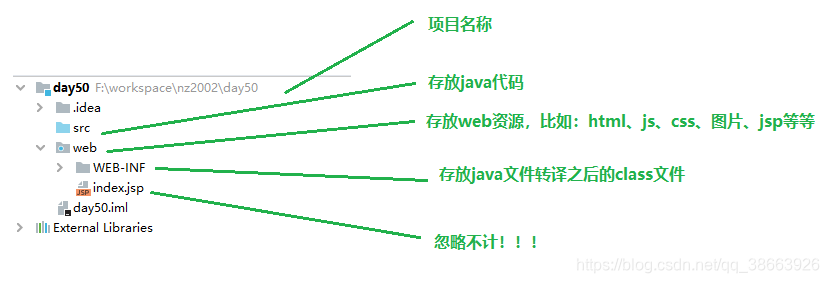
-
DEA配置tomcat
- 选择Edit Configurations,
- 点击加号 ->tomcat server -> local
- 点击Configure -> 点击加号 -> 选择tomcat
-
tomcat配置
tomcat插件
on update action:
Redeploy:重新部署项目
项目配置:部署项目到tomcat访问名称
七、idea部署Web项目的方式
-
概念
idea部署web项目的方式,本质就是虚拟目录优化版,但是有一些区别! -
步骤
- 根据本地安装的tomcat,会给当前项目生成一个tomcat镜像,部署到tomcat镜像相当于部署到本地tomcat中
- tomcat镜像部署项目的方式是虚拟目录优化版, 镜像的安装目录 -> conf -> catalina -> localhost ,就找到了day50.xml配置文件
<Context path="/day50" docBase="F:\workspace\nz2002\day50\out\artifacts\day50_war_exploded" />
以上配置说明,
day50项目,它的访问名称是"/day50",day50的资源部署路径是:"F:\workspace\nz2002\day50\out\artifacts\day50_war_exploded",
这就要求,day50项目中的资源应该都需要放到day50_war_exploded文件夹中!!!
八、idea中的web项目的哪些内容部署到tomcat中
-
概念
根据上一个知识点,只有资源来到了day50_war_exploded文件夹中,才意味着部署成功!!! -
到底有哪些可以部署?
- src文件夹:
- 可以部署上去!部署到了项目中的\WEB-INF\classes文件夹中
- web文件夹:
- 可以部署上去!部署到了项目目录中!
- day50项目下:
- 不可以部署上去
Http协议
-
协议
两个设备进行数据交换的约定! -
Http协议
超文本传输协议(hypertext transfer protocl)
超文本:字符、音频、视频、图片等等
基于tcp协议。tomcat服务器底层实现本质上就是TCP(Socket)
一、通过抓包的方式演示http协议
经过演示发现,浏览器和服务器,它们之间进行交互,是一个请求-响应模型!!!
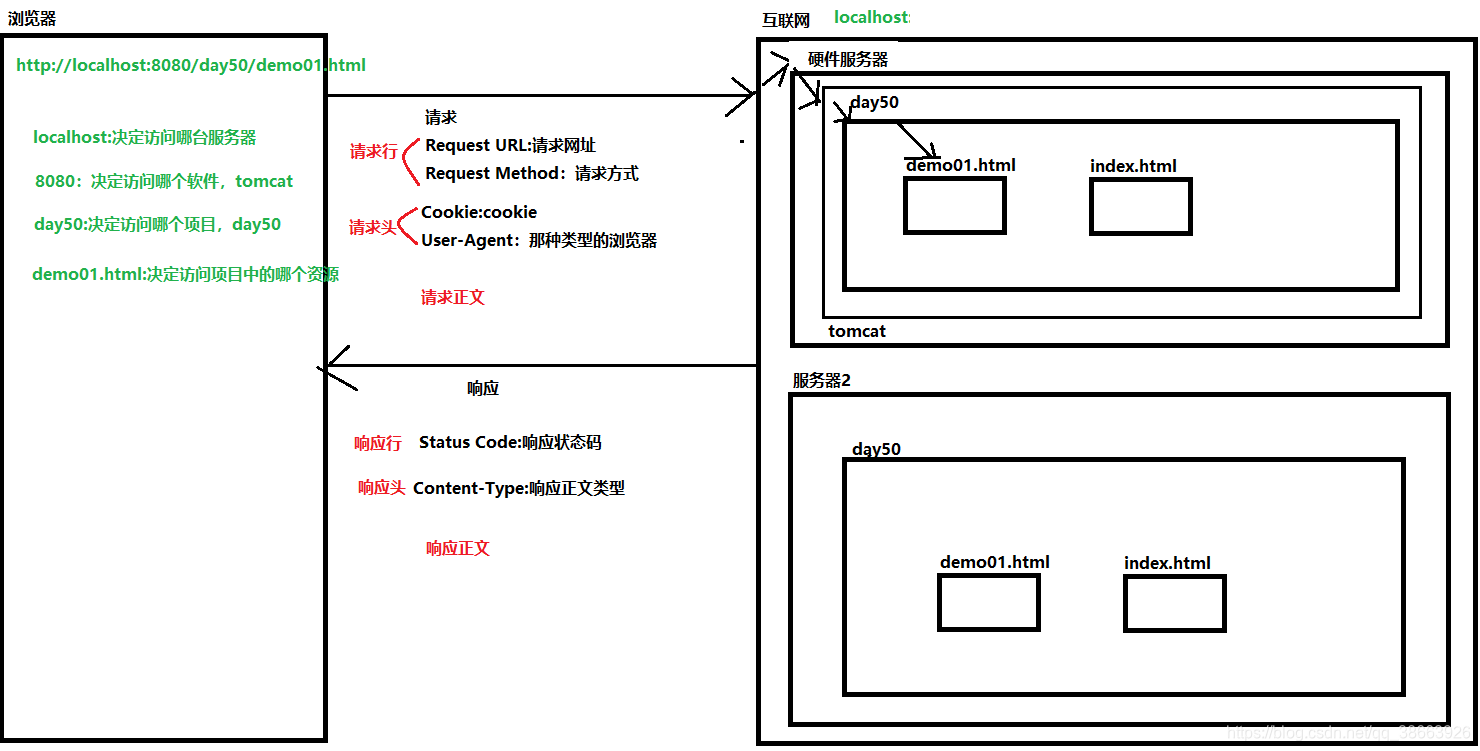
-
请求:
- 请求行
- 请求头
- 请求正文
-
响应:
- 响应行
- 响应头
- 响应正文
二、请求的执行流程
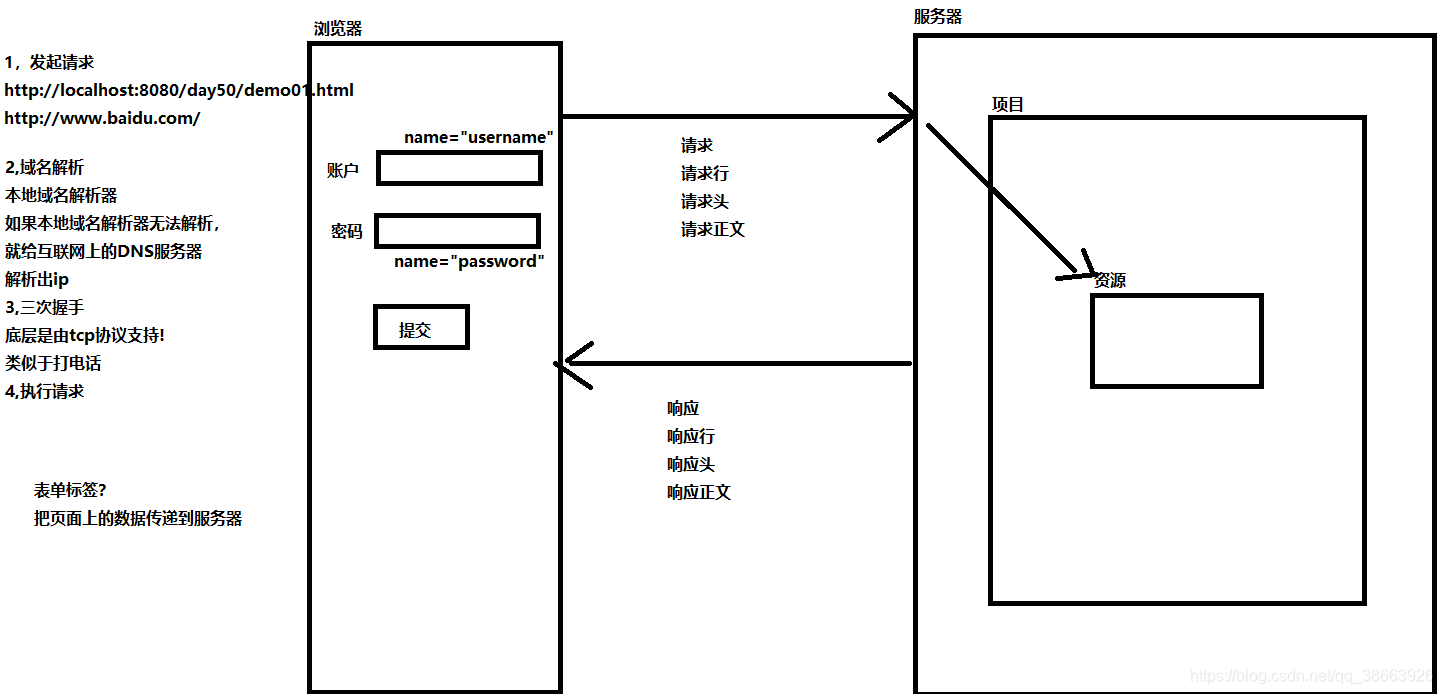
- 发起请求
- 域名解析
本地域名解析器(C:\Windows\System32\drivers\etc\host),
如果本地解析器无法解析,那么就交给互联网上的DNS解析器
得到IP - 根据ip和端口,可以得到一个Socket对象,执行请求
携带请求行、请求头、请求正文 - 服务器响应浏览器
携带响应行、响应头、响应正文
三、http请求
- 请求组成
请求行、请求头、请求正文 - 请求行
- Request URL : 请求路径,告诉服务器要请求的资源路径
- Request Method : 请求方式 , GET/POST
- protocol : http协议版本
- GET请求和POST请求:
- get请求只能携带小数据、get请求下的请求参数会直接拼接到Request URL(请求网址)后面,QueryStringParameters
- post请求可以携带大数据、post请求下的请求参数会存放到请求正文
- 请求参数:比如,表单中的输入框中的值.
- 如果我们要做文件上传,需要用到post请求,文件比较大!!
- 请求头
- Content-Type:浏览器告诉服务器,请求正文的数据类型
- User-Agent:浏览器告诉服务器,我是个什么样的浏览器
- 请求正文
- 请求正文,只有当请求方式为post,且有请求参数时才会有请求正文!!!
- Form Data
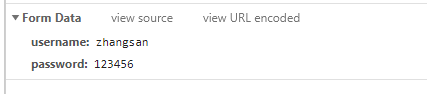
四、Http响应
-
Http响应组成
响应行、响应头、响应正文 -
响应行
- Status Code : 响应状态码
- 常见的有:
- 200:服务器响应成功
- 302: 告诉浏览器,进行重定向
- 304: 页面上的内容没有发生改变,不需要重新请求服务器
- 404: 没有对应的服务器资源
- 500:服务器内部错误!
-
响应头
- Location:告诉浏览器重定向的资源路径,需要结合响应状态码302使用
- Content-Type:服务器告诉浏览器,响应正文的数据类型
- Content-Type:text/html;charset=utf-8; 服务器告诉浏览器,响应正文是文本和html标签;告诉浏览器,应该以utf-8的形式进行解码!浏览器就会以html标签及utf-8的形式对响应正文进行渲染显示!!!
- refresh:定时跳转
- Content-Disposition:文件下载
-
响应正文
- 浏览器显示的内容
Servlet的概述及入门
- 概念
servlet就是一个java程序,可以和浏览器进行交互,servlet的使用需要有服务器编译环境的支持!! - 服务器编译环境确认和设置
Extenal Libaries中必须要有服务器的jar包

而上述图中,只有java的编译环境!不支持服务器的编译环境,比如:HttpServlet! - 得让当前工程支持web服务器的编译环境,解决步骤如下:
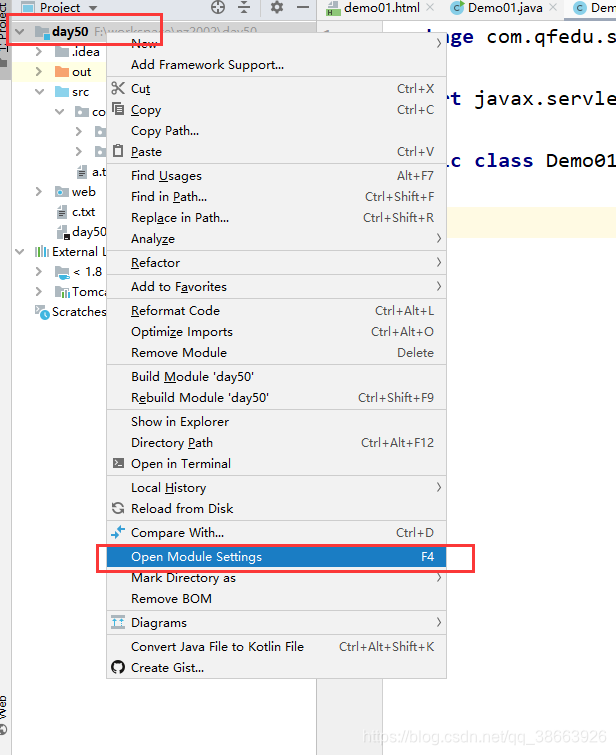
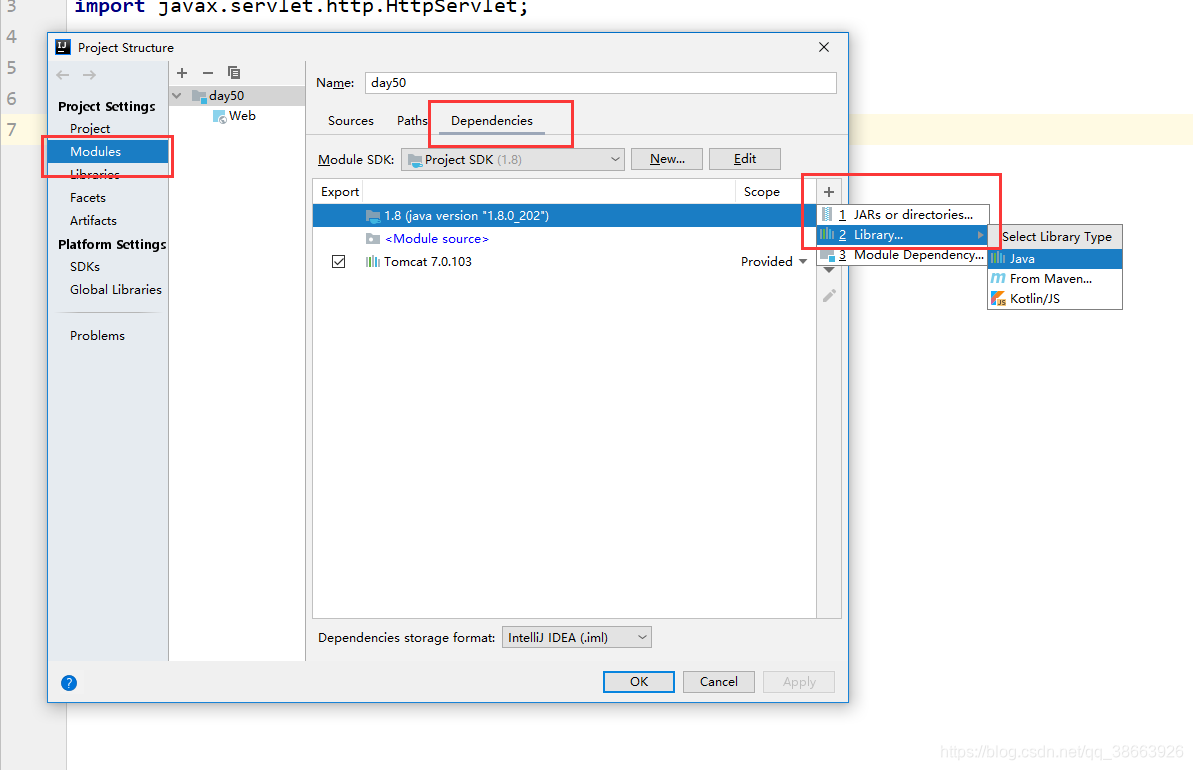
Servlet的入门案例
- 自定义Servlet继承HttpServlet
- 重写doGet方法和doPost方法
- 在web.xml配置servlet
- 声明自定义Servlet
- 给自定义Servlet配置访问名称
- Servlet的执行流程
- 浏览器发起请求: http://localhost:8080/day50/demo01
- 就会在服务器中找访问名称为demo01的Servlet -> Demo01Servlet
- 请求的处理就交给了Demo01Servlet的实例,根据请求方式get/post,决定是给doGet还是doPost方法处理!!!
- 注意事项
- 不管是get请求还是post请求,对于服务器来说,没差别的!!!
- get请求将请求参数放到请求网址
- post请求将请求参数放到请求正文
- 服务器最终无非就要获取请求参数。getParameter()方法!
Servlet概念
- 概念
HttpServlet继承于GenericServlet、GenericServlet实现于Servlet,也就是说Servlet是顶层接口!!!
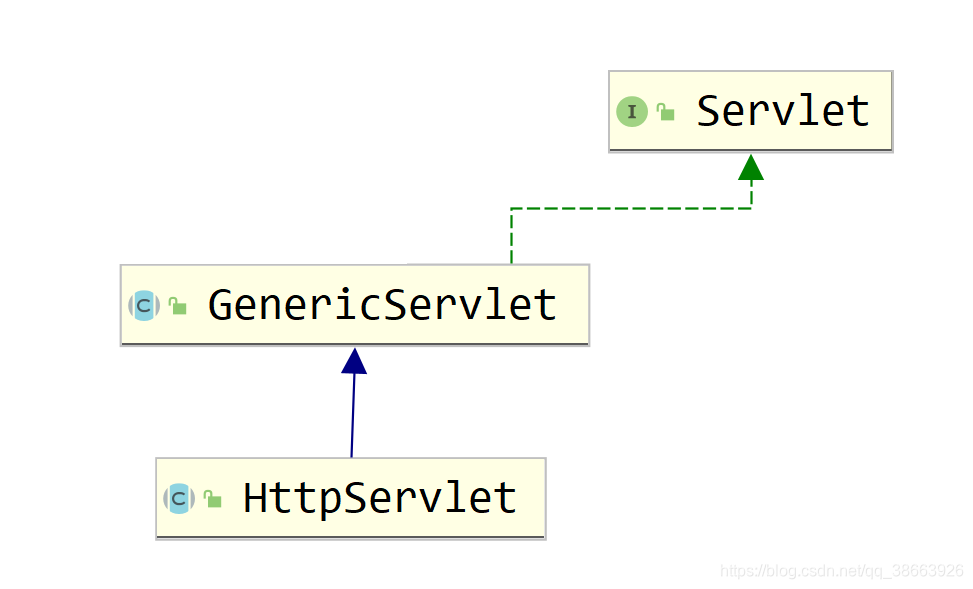
- 如果要实现Servlet功能
方式一:实现Servlet接口
在servlet接口中,没有doGet和doPost方法,处理请求是service方法(抽象的)
方式二:继承GenericServlet类
在GenericServlet类中,没有doGet和doPost方法,处理请求是service方法(抽象的)
方式三:继承HttpServlet类
猜想,HttpServlet类中重写service方法。
根据源码,发现重写service方法中,
有将ServletRequest强转为HttpServletRequest,
将ServletResponse强转为HttpServletResponse
以上强转是因为,ServletRequest和ServletResponse并没有针对Http协议做优化!!!无法专门针对http协议调用方法!!
HttpServletRequest和HttpServletResponse有针对http协议做优化。




















 715
715











 被折叠的 条评论
为什么被折叠?
被折叠的 条评论
为什么被折叠?








